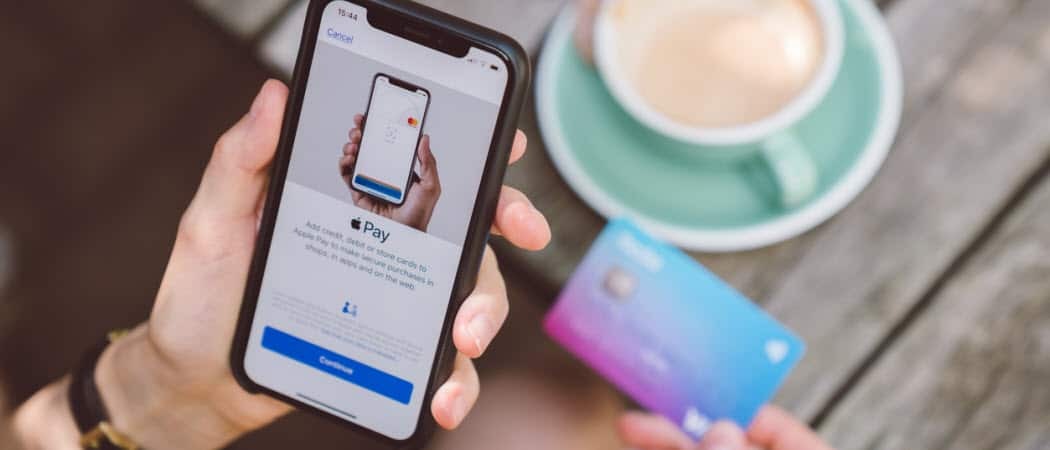Hvordan betatestere kan sende tilbakemelding til Apple og hvorfor det er viktig
Eple Ipados Ios / / August 18, 2021

Sist oppdatert den

Apples betatestere har en viktig jobb som går utover å bruke ny programvare. De bør også sende tilbakemelding til Apple. Dette er hvordan.
Å være en betatester for Apple betyr mye mer enn å bruke ny programvare før utgivelsen. Som tester bør du bruke tid på å sende tilbakemelding til Apple for å fortelle det du tenker. For dette tilbyr selskapet Feedback Assistant -appen på tvers av sine mange plattformer.
Feedback -appen ligger på betaversjoner av iOS, iPadOS og macOS, og inneholder også viktig informasjon fra Apple. Her er en nærmere titt på hvordan du sender tilbakemelding til Apple når du bruker betaprogramvare.
Hva er Beta Software?
I likhet med lignende selskaper, utvikler og tester Apple alltid ny programvareutvikling før de kommer til allmennheten. Det er to beta -testspor hos Apple: Apple Developer Program og Apple Beta Software Program. Førstnevnte er åpen for apputviklere som betaler $ 99/år for å bygge apper som Apple vil være vert for i sine mange appbutikker. Som en del av Apple Developer Program -medlemskapet er disse menneskene blant de første som har tilgang til og testet nye operativsystemer. Foreløpig inkluderer dette betaversjoner av iOS 15 (iPhone), iPadOS 15, macOS Monterey (Mac), tvOS 15 (Apple TV) og watchOS 8 (Apple Watch).
Apple Beta Software Program er for alle andre som ønsker å installere tidlig programvare på Apple -produkter. Disse inkluderer iOS, iPadOS, macOS og tvOS. Apple tillater ikke offisielt offentlig testing av watchOS 8, selv om alle med en iOS -beta installert på iPhone kan installere den nyeste betaversjonen på sin bærbare enhet.
Vanligvis er utviklerbetas mindre stabile enn offentlige betas, i hvert fall i begynnelsen av prosessen. Det er på grunn av denne grunnen at utgivelsen av offentlige betas vanligvis henger etter de for utviklere.
Bli med i den offentlige betaen
Det er gratis å bli en offentlig offentlig beta -tester fra Apple. For å gjøre det, følg disse instruksjonene:
- Gå til beta nettsted.
- Klikk Melde deg på.
- Logg deg på Apple Beta Software Program med din eple ID og passord.
- Klikk Melde deg på.
- Å velge Aksepterer på Avtalesiden.
- Du er nå registrert som medlem av Apple Beta Software Program!
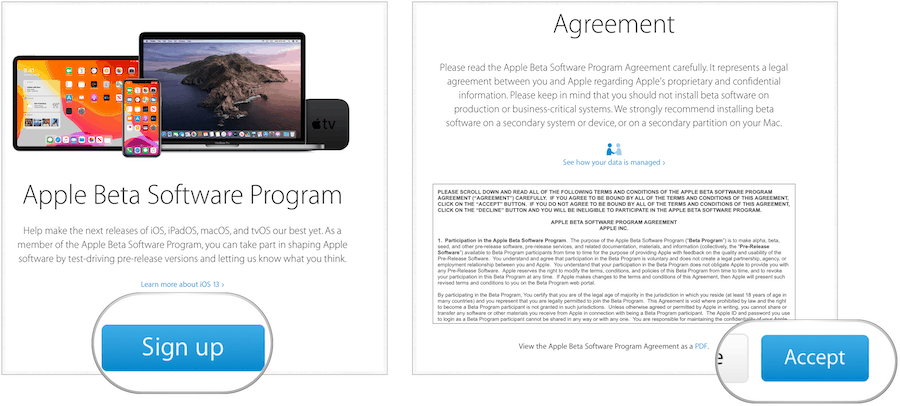
Når du har registrert deg, har du tilgang til Programguide for Apple Beta -programvare. Denne nettsiden gir rettidig informasjon om alle fire betas. Å registrere deg for betas betyr ikke at du må bruke dem. I tillegg er du ikke forpliktet til å installere alle tilgjengelige betaer.
Send tilbakemelding til Apple
Når du har installert en betaversjon på enheten som støttes, kan du begynne å sende tilbakemelding. Du ser Feedback -appen på iPhone, iPad og Mac. For å kommentere tvOS beta, kan du bruke appen på hvilken som helst av de andre enhetene dine. I eksemplet nedenfor ser du hvordan du bruker tilbakemeldingsappen på iPhone.
Slik kommer du i gang:
- Trykk på Tilbakemeldingsapp.
- Logg på appen ved hjelp av Apple ID og passord du brukte da du registrerte deg for programmet. Første gang blir du bedt om å godta Apples vilkår. Gjør det for å fortsette.
- Trykk på tilbakemeldingsikon nederst til høyre i appen.
- Velg enhet eller prosess (kalt et emne i appen) du vil legge igjen en kommentar til.
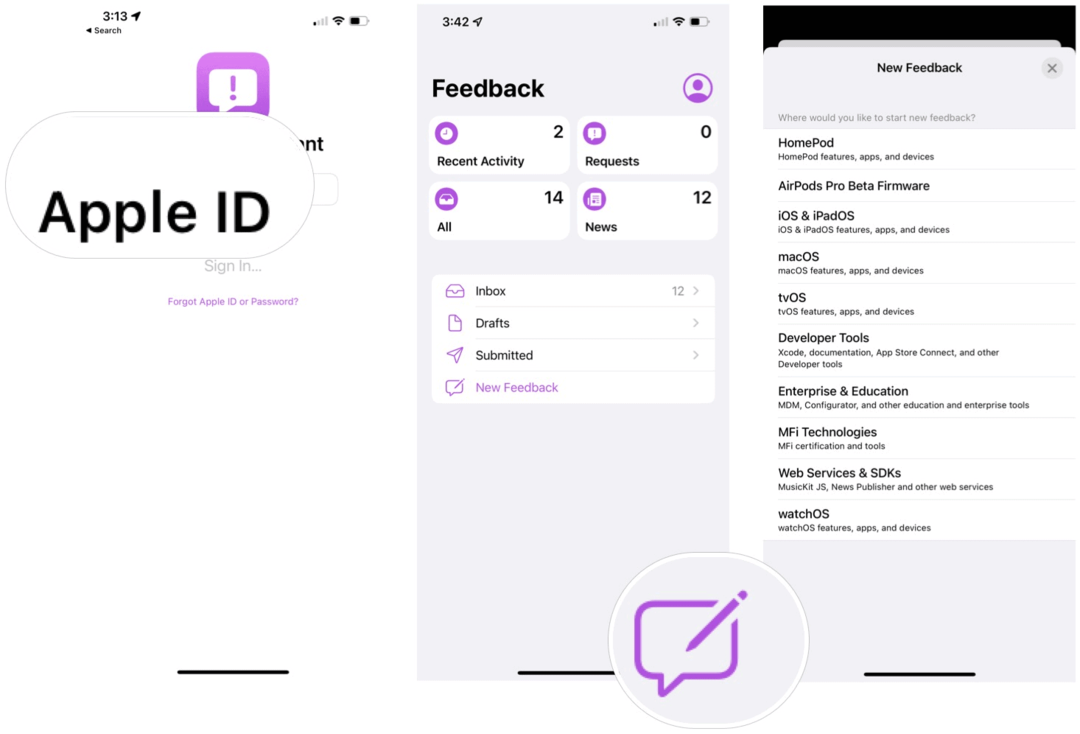
Neste:
- På neste side velger du et valg under Grunnleggende informasjon og følg de ekstra instruksjonene.
- Velg deretter a Beskrivelse og fortsette.
- Trykk på Sende inn en gang ferdig.
Tilbakemeldingsapp: Tilleggsinformasjon
Tilbakemeldingsappen holder oversikt over hver av innsendingene dine og de som forblir i utkastformat. Hvis Apple har spørsmål om tilbakemeldingen din, vil den også bli lagt ut på hovedsiden for appen. Du finner også utgivelsesnotater om de siste betaene.
Hvis du er en beta -tester fra Apple og finner noe uvanlig om den nyeste programvarebygningen, for eksempel en feil, ta deg tid til å kontakte Apple. Testing og tilbakemelding er to av de viktigste komponentene når det gjelder programvareutvikling. Ved å sende tilbakemeldinger kan du sørge for at programvaretitler er enda bedre for publikum.
Slik sletter du Google Chrome -hurtigbuffer, informasjonskapsler og nettleserhistorikk
Chrome gjør en utmerket jobb med å lagre nettleserloggen, hurtigbufferen og informasjonskapslene for å optimalisere nettleserytelsen din på nettet. Hennes måte å ...
Prismatching i butikk: Slik får du priser online når du handler i butikken
Å kjøpe i butikk betyr ikke at du må betale høyere priser. Takket være prisgarantier kan du få rabatter på nettet mens du handler i ...
Hvordan gi et Disney Plus -abonnement med et digitalt gavekort
Hvis du har likt Disney Plus og vil dele det med andre, kan du kjøpe et Disney+ Gift -abonnement for ...
Din guide til deling av dokumenter i Google Dokumenter, Regneark og Lysbilder
Du kan enkelt samarbeide med Googles nettbaserte apper. Her er guiden din for deling i Google Dokumenter, Regneark og Lysbilder med tillatelsene ...